Майнкрафт - популярная игра, в которой каждый игрок может строить свои миры и приключения. Однако, если вы играете на сервере, вам могут потребоваться некоторые навыки администратора, чтобы проверить регион и контролировать, что происходит на нем. В этой статье мы поделимся с вами советами и инструкциями о том, как проверить регион в Minecraft на сервере.
Первый шаг - установить и использовать плагин WorldGuard. Этот плагин позволяет создавать и редактировать регионы на сервере, контролировать строительство и разрешения для каждого игрока. Установите плагин, следуя инструкциям, и перезапустите сервер для его активации.
После установки WorldGuard вы будете иметь доступ к различным командам для создания и редактирования регионов. Например, команда "/rg define [название]" создает новый регион с указанным названием. Команда "/rg redefine [название]" позволяет переопределить существующий регион с новыми настройками. Вы также можете использовать команду "/rg flags [название] [правило:значение]" для настройки разрешений и ограничений для региона.
После создания региона вы должны проверить его настройки и убедиться, что они соответствуют вашим требованиям. Используйте команду "/rg info [название]" для просмотра информации о регионе, включая его границы, владельца, настройки доступа и другие детали. Если вы хотите изменить настройки региона, используйте команду "/rg flags [название] [правило:значение]" или "/rg setpriority [название] [приоритет]" для установки приоритета региона.
Открытие игры и выбор сервера для проверки

Перед тем, как начать проверку региона в Minecraft на сервере, необходимо открыть саму игру. Для этого найдите ярлык Minecraft на рабочем столе или в меню «Пуск» и запустите его.
После запуска игры у вас появится главное меню Minecraft. Здесь вы сможете выбрать нужную версию игры, изменить настройки и, конечно же, выбрать сервер, на котором будет проходить проверка региона.
Если вам известен сервер, на котором находится регион, который вы хотите проверить, вам достаточно найти его в списке серверов и выбрать соответствующий IP-адрес или название. Обычно серверы Minecraft отображаются в списке по следующей схеме:
| Имя сервера | IP-адрес | Описание |
|---|---|---|
| Название сервера 1 | 192.168.1.1 | Описание сервера 1 |
| Название сервера 2 | 192.168.1.2 | Описание сервера 2 |
| Название сервера 3 | 192.168.1.3 | Описание сервера 3 |
Если вы не знаете IP-адрес или название нужного вам сервера, вы можете воспользоваться специальными интернет-ресурсами, которые содержат список популярных серверов Minecraft. На этих ресурсах вы сможете найти описание сервера, IP-адрес и другую полезную информацию.
После того, как вы выбрали сервер, на котором будет проходить проверка региона, нажмите на его название или IP-адрес, чтобы подключиться к серверу. В этот момент игра переключится в режим многопользовательской игры, и вы будете находиться на выбранном сервере.
Вход в мир сервера и получение необходимых прав
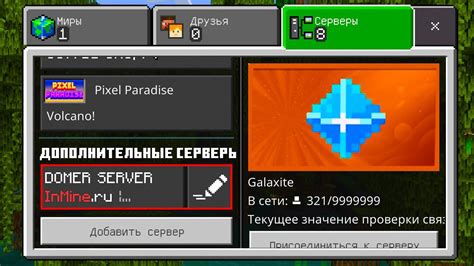
Чтобы проверить регион в Minecraft на сервере, вам потребуется войти в мир сервера и получить необходимые права доступа. В этом разделе мы рассмотрим шаги, которые вам следует выполнить.
1. Запустите игру Minecraft и выберите сервер, на котором вы хотите проверить регион. Убедитесь, что у вас есть аккаунт, разрешающий вход на этот сервер.
2. Сделайте вход на сервер, используя свой аккаунт. Если вы впервые подключаетесь к серверу, вам может потребоваться ввести IP-адрес сервера.
3. После успешного подключения вам потребуется получить необходимые права доступа. Обычно это делается с помощью команды /op, которую вы можете ввести в чат. В случае, если вы не можете использовать эту команду, обратитесь к администратору сервера, чтобы получить необходимые права.
4. После получения прав доступа вы сможете проверить регион на сервере. Для этого вам потребуется зайти в режим игры, где вы сможете перемещаться по всему миру сервера и проверить интересующий вас регион.
5. Чтобы узнать больше информации о регионе, вы можете использовать различные модификации и плагины, доступные на сервере. Некоторые плагины позволяют визуально выделить регионы, отображая их границы на экране.
| Шаг | Описание |
|---|---|
| 1 | Запустите игру Minecraft и выберите сервер, на котором вы хотите проверить регион |
| 2 | Сделайте вход на сервер, используя свой аккаунт |
| 3 | Получите необходимые права доступа с помощью команды /op или обратитесь к администратору сервера |
| 4 | Войдите в режим игры и перемещайтесь по всему миру сервера |
| 5 | Используйте модификации и плагины для получения дополнительной информации о регионе |
Использование команды для проверки региона
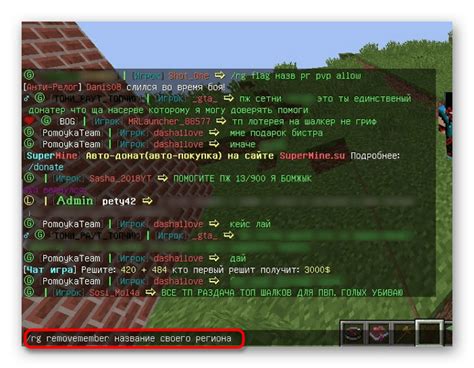
Для проверки региона в Minecraft на сервере вы можете использовать команду /rg info [название_региона]. Эта команда позволяет получить информацию о выбранном регионе.
Чтобы использовать данную команду, вам нужно быть владельцем или иметь достаточные права на редактирование и проверку регионов. После ввода команды введите название региона, о котором вы хотите получить информацию.
Когда вы вводите команду /rg info [название_региона], сервер вернет информацию о регионе, такую как его название, владельца и список игроков, которым предоставлен доступ к региону. Вы также увидите размер региона и его координаты.
Используйте эту команду, чтобы проверить, что информация о регионе правильно отображается и что правила доступа к региону настроены правильно. Если вы обнаружите какие-либо ошибки или проблемы, вы можете внести необходимые изменения, используя команды для редактирования регионов.
Расшифровка результатов проверки региона
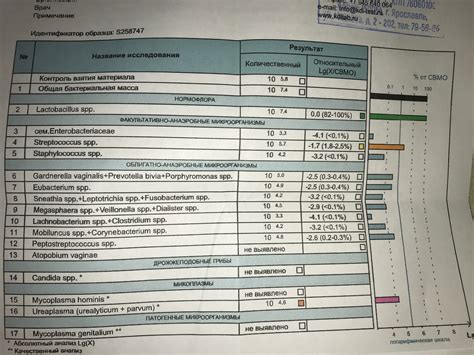
После проведения проверки региона на сервере Minecraft, вы можете получить различные результаты, которые могут помочь вам понять, в чем заключаются проблемы в данном регионе. Вот некоторые из возможных результатов проверки и их расшифровка:
1. Запрещен доступ: Этот результат означает, что в данном регионе запрещен доступ игрокам. Это может быть из-за наличия специальных правил сервера или настроек плагинов, которые ограничивают доступ в данную область.
2. Недостаточно прав: Появление этого результата говорит о том, что у вас недостаточно прав в данный момент, чтобы получить доступ к данному региону. Вам может понадобиться либо получить дополнительные права на сервере, либо обратиться к администратору для разрешения данной проблемы.
3. Некорректные параметры проверки: Если вы получили данный результат, значит, вы указали некорректные параметры при выполнении проверки региона. Убедитесь, что вы правильно ввели название региона и проверьте другие параметры, которые могут влиять на результаты проверки.
4. Регион не существует: Этот результат указывает на то, что регион, который вы пытаетесь проверить, не существует на сервере. Обратите внимание на правильность введенного названия региона и убедитесь, что вы проверяете существующий регион.
5. Успешная проверка: Если результатом проверки региона является успешное завершение, это означает, что регион существует на сервере и у вас есть доступ к нему. Вы сможете выполнить действия внутри этого региона в соответствии с настройками сервера и правилами.
Расшифровка результатов проверки региона поможет вам понять, почему вы не можете получить доступ к определенным областям сервера Minecraft. Используйте эту информацию, чтобы принять меры и решить возникшие проблемы.
Обработка ошибок и проблем при проверке региона

При проверке региона на Minecraft сервере могут возникать различные ошибки и проблемы. В данном разделе мы рассмотрим некоторые из них и способы их решения.
| Ошибка/Проблема | Решение |
|---|---|
| Неудачная попытка подключения к серверу | Проверьте правильность введенных адреса сервера и порта. Убедитесь, что у вас есть доступ к Интернету и сервер работает. |
| Ошибка в синтаксисе команды проверки региона | Проверьте правильность написания команды. Убедитесь, что вы использовали правильные ключевые слова и аргументы. |
| Отсутствие прав на выполнение команды проверки региона | Убедитесь, что у вас есть достаточные права на выполнение команды проверки региона. Обратитесь к администратору сервера, если у вас нет необходимых прав. |
| Произошла ошибка при обработке команды | Попробуйте повторить команду проверки региона еще раз. Если ошибка повторяется, обратитесь к администратору сервера. |
| Неожиданный результат проверки региона | Проверьте, что вы правильно понимаете ожидаемые результаты проверки региона. Если у вас есть вопросы, обратитесь к администратору сервера. |
Не стесняйтесь обращаться к администратору сервера в случае возникновения любых проблем или неясностей при проверке региона. Они готовы помочь и ответить на ваши вопросы.
Как изменить настройки проверки региона
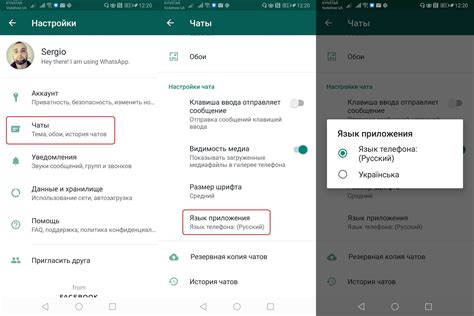
В Minecraft у сервера есть возможность настраивать различные параметры проверки региона в игре. Чтобы изменить эти настройки, вам потребуется доступ к файлам сервера и некоторое понимание конфигурационных файлов.
Вот как вы можете изменить некоторые основные настройки проверки региона:
- Откройте файл конфигурации сервера, обычно называемый
server.properties. - Найдите строку с параметром
region-protectionи установите его значение наtrue, чтобы включить проверку региона. - Если вы хотите ограничить доступ к регионам определенным игрокам, найдите строку с параметром
region-ownersи добавьте имена игроков через запятую. - Если вы хотите настроить размер региона, найдите строки с параметрами
region-min-sizeиregion-max-sizeи измените значения в соответствии с вашими предпочтениями. - Сохраните файл конфигурации и перезапустите сервер, чтобы изменения вступили в силу.
Это лишь некоторые примеры настроек, которые можно изменить для проверки региона в Minecraft. Существует множество других параметров, которые можно настроить для более продвинутых настроек проверки региона. Вы можете найти подробные инструкции и документацию по настройке сервера Minecraft в официальном руководстве.
Описание возможных проблем и способы их решения

При проверке региона в Minecraft на сервере могут возникнуть различные проблемы, связанные с настройками, конфликтами или ошибками в файлах игры. В этом разделе мы рассмотрим некоторые распространенные проблемы и предложим способы их решения.
| Проблема | Способ решения |
|---|---|
| Ошибка доступа к региону | Убедитесь, что у вас есть права доступа к региону. Проверьте настройки разрешений или обратитесь к администратору сервера. |
| Конфликт с другими плагинами | Проверьте, не вызывает ли регион конфликты с другими установленными плагинами. Попробуйте временно отключить другие плагины и проверить работу региона. |
| Не корректно работающий регион | Проверьте, нет ли ошибок в настройках или коде региона. Проверьте синтаксис и правильность всех параметров. Если возникают ошибки, исправьте их и перезагрузите сервер. |
| Отсутствие необходимых файлов региона | Убедитесь, что все необходимые файлы региона присутствуют на сервере. Если файлы отсутствуют или повреждены, замените их на рабочие копии. |
| Проблемы с обновлением региона | Проверьте, нет ли проблем с обновлением региона до последней версии Minecraft или плагина. Установите последние обновления и проверьте, решается ли проблема. |
Если проблема не решается, рекомендуется обратиться за помощью к опытному администратору сервера или разработчику плагина. Они смогут более детально изучить проблему и предложить индивидуальное решение.
Подробная инструкция по проведению полной проверки региона
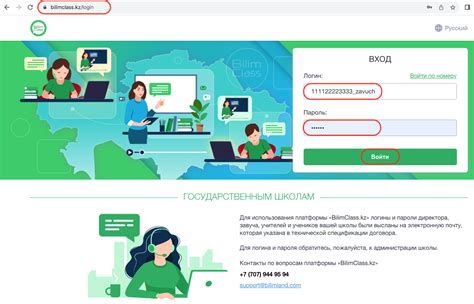
Проверка региона в Minecraft может быть важным шагом для обеспечения безопасности на вашем сервере. В этом разделе мы расскажем вам, как провести полную проверку региона, чтобы убедиться, что все настройки и разрешения находятся в правильном порядке.
- Запустите игру Minecraft и войдите на сервер, для которого вы хотите провести проверку региона.
- Выполните команду
/rg list, чтобы получить список всех регионов на сервере. Обратите внимание на названия регионов, которые вы хотите проверить. - Выберите один из регионов, который вы хотите проверить, и запомните его название.
- Выполните команду
/rg info [название_региона], чтобы получить подробную информацию о выбранном регионе. - Ознакомьтесь с информацией о регионе, включая его размеры, владельцев и разрешения.
- Проверьте, что владельцы региона указаны верно и имеют необходимые разрешения.
- Ознакомьтесь с разрешениями региона и убедитесь, что они настроены по вашему желанию. Если нужно, выполните команду
/rg flag [название_региона] [название_разрешения] allow/deny, чтобы изменить разрешение. - Проверьте, что размеры региона установлены правильно и включают все необходимые блоки и территорию.
- Повторите шаги 3-8 для каждого региона, который вы хотите проверить.
Проведение полной проверки региона на сервере Minecraft поможет вам убедиться, что все настройки и разрешения соответствуют вашим требованиям. Если вы найдете какие-либо ошибки или проблемы, вы сможете внести необходимые изменения и обеспечить безопасность вашего сервера.